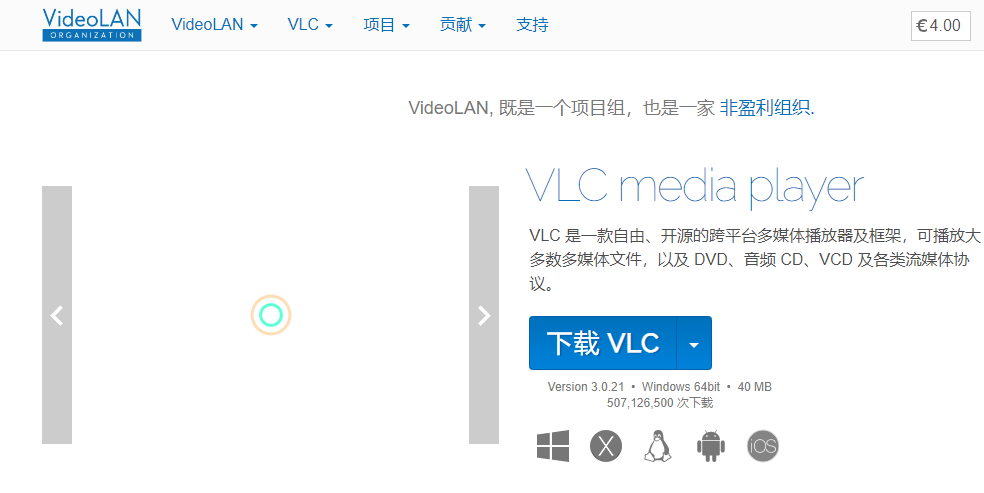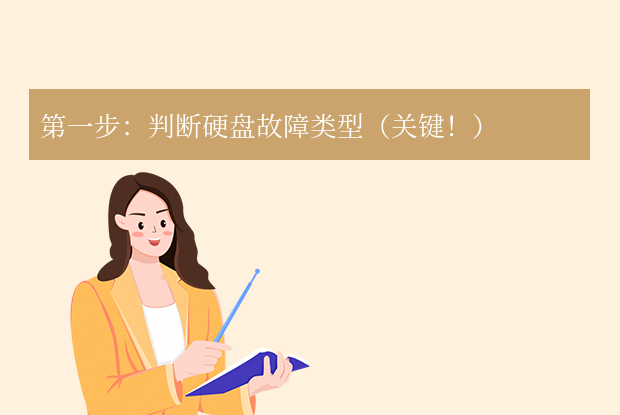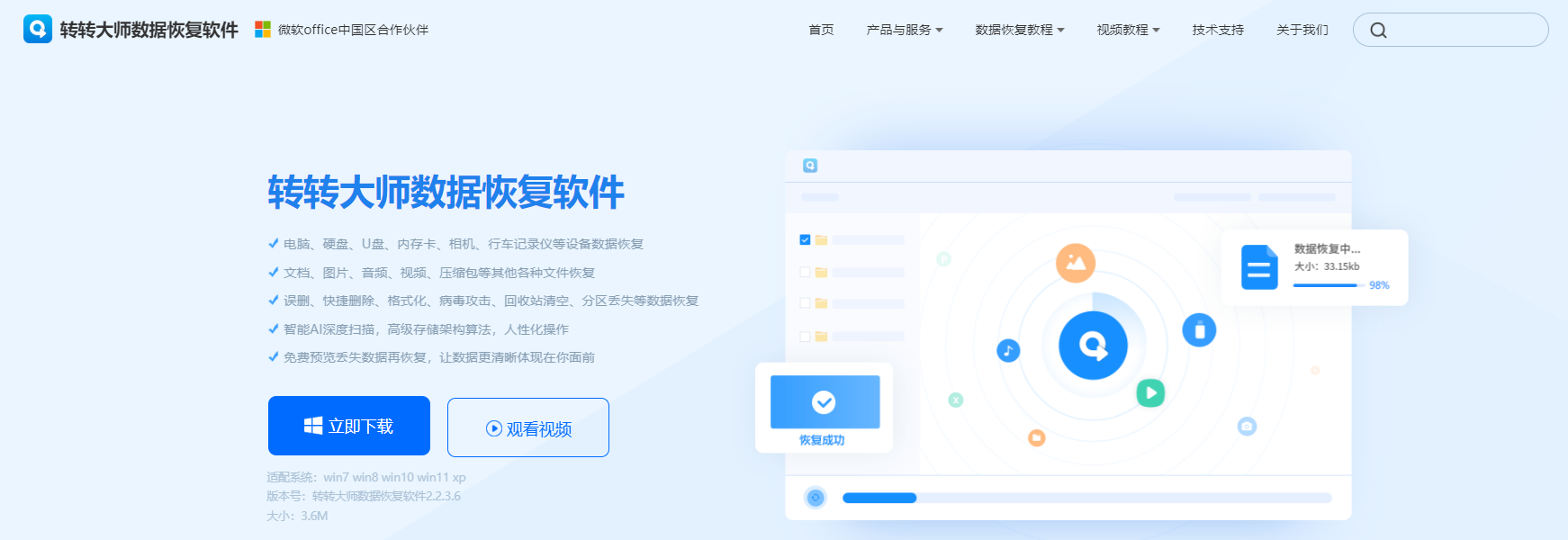为您推荐相关教程
更多视频 > AI摘要
AI摘要
硬盘损坏分物理和逻辑两类,可尝试恢复数据。停止写入、备份、避免拆解。逻辑损坏可用软件恢复,物理损坏需专业服务。养成备份习惯减少损失。
摘要由平台通过智能技术生成在日常使用电脑的过程中,硬盘作为存储核心数据的重要设备,其健康状况直接影响到用户的资料安全。然而,由于各种原因,如物理损坏、逻辑故障或病毒攻击等,硬盘可能会出现故障,导致数据丢失。面对这种情况,用户往往会感到焦虑和无助:我的电脑硬盘坏了数据可以恢复吗?答案是,在很多情况下,即使硬盘损坏了,数据仍然有恢复的可能性。本文将详细介绍硬盘损坏的原因、判断方法以及多种有效的数据恢复策略。
硬盘损坏的原因及类型
硬盘损坏通常分为两大类:物理损坏和逻辑损坏。
- 物理损坏:包括磁头损坏、固件问题、硬盘不被识别等问题。这类损坏通常是不可逆的,需要专业的工具和技术来尝试修复。
- 逻辑损坏:比如文件系统错误、误格式化、分区丢失等。这种类型的损坏相对容易处理,通过软件手段往往能够成功恢复数据。
如何判断硬盘是否损坏
当遇到以下情况时,可能意味着你的硬盘出现了问题:
- 计算机启动时发出异常声音,如咔嚓声或旋转声。
- 文件无法打开或者提示“文件或目录损坏且无法读取”。
- 系统频繁蓝屏或死机。
- 在BIOS中检测不到硬盘。
- 外置硬盘连接后没有响应。
数据恢复前的注意事项
在开始任何数据恢复操作之前,请记住以下几点关键事项:
- 停止所有写入操作:一旦发现硬盘出现问题,应立即停止对硬盘的所有写入活动,以防止进一步的数据覆盖。
- 备份重要数据:如果条件允许,应该定期进行数据备份,这不仅是预防措施,也是恢复过程中的一种保障。
- 避免自行拆解硬盘:对于物理损坏的硬盘,不要试图自己打开硬盘外壳,因为这可能造成永久性破坏。应当寻求专业人员的帮助。
数据恢复方法
针对不同类型的硬盘损坏,可以采用不同的恢复方法。
对于逻辑损坏
方法1、使用数据恢复软件
市场上有许多高效的数据恢复软件,这些软件能够扫描硬盘上的扇区,找到并恢复删除或丢失的文件。具体步骤包括选择要恢复的分区、执行扫描、预览文件并最终恢复。下面以转转大师数据恢复软件操作为例。
转转大师数据恢复操作步骤:
第一步:选择硬盘损坏恢复

想要恢复电脑硬盘的数据,那么我们就要选择一个合适自己的恢复模式,比如“硬盘损坏恢复”。
第二步:选择原数据储存位置

选择数据所在的储存位置进行扫描。
第三步:扫描文件

文件扫描过程中我们可以边找边等,如果能找到要恢复的数据,不用等扫描完成也可以进行恢复。
第四步:查找文件

搜索文件或文件夹,找到要恢复的文件。
第五步:预览文件

预览要恢复的文件,双击一下就可以预览,预览很重要,能提前知道文件是否能正常恢复,是否有损坏。
步骤六:恢复文件

勾选要恢复的文件,点击恢复即可。
方法2、智能加载当前分区
对于NTFS分区打不开提示未被格式化的情况,可以利用DiskGenius中的“智能加载当前分区”功能快速列出丢失的文件,并保留原始文件名和目录结构。
操作如下:
1、对于非NTFS分区,如,FAT32分区,exFAT分区,EXT4分区,可按照上述原则直接将文件复制到其他磁盘。在复制文件期间,软件可能会弹出错误信息,用户须酌情选择或是咨询在线客服。
2、对于NTFS分区,推荐先使用【智能加载当前分区】功能,对分区进行加载,然后再复制数据。
3、右击需要恢复数据的分区 > 选择"智能加载当前分区"菜单项,如下图所示。
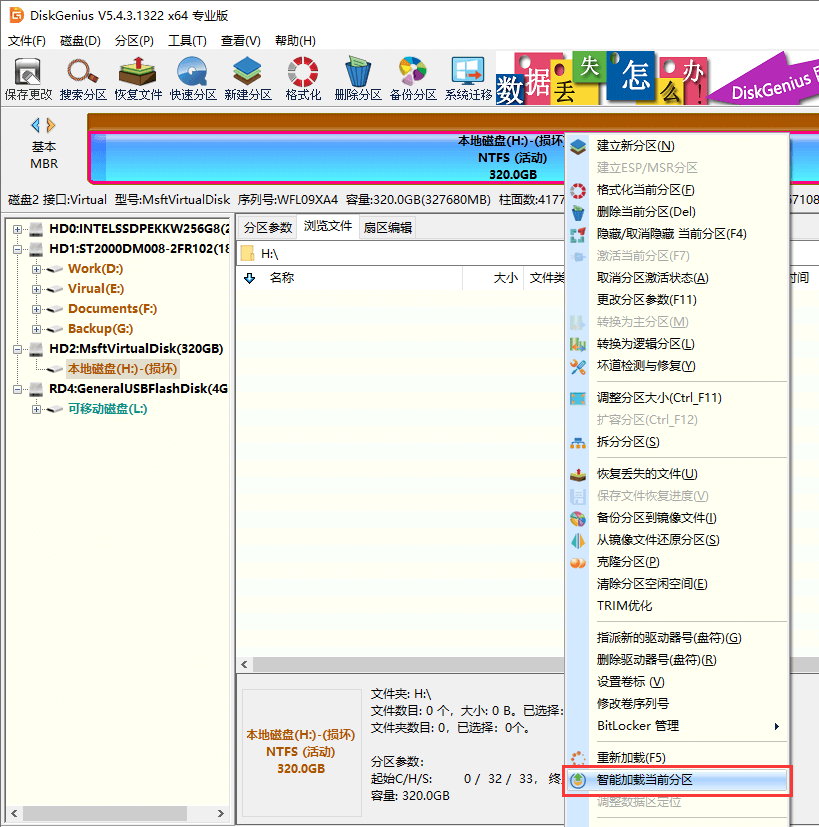
针对物理损坏
方法1、专业数据恢复服务
对于物理损坏的硬盘,推荐联系专业的数据恢复服务商。他们拥有无尘实验室环境下的开盘恢复技术,能够更换损坏的部件(如磁头),并从硬盘上提取数据。
方法2、硬盘镜像
对于存在坏道但尚可访问部分数据的硬盘,可以通过制作硬盘镜像的方式,将数据复制到一个健康的介质上,再从镜像中恢复数据。
总结
虽然硬盘损坏可能导致数据丢失,但在大多数情况下,通过采取正确的措施,还是有很大机会恢复宝贵的数据。无论是逻辑层面的问题还是物理损伤,都有相应的解决办法。最重要的是,平时养成良好的数据管理习惯,定期备份重要信息,这样即便遭遇不幸,也能最大限度地减少损失。希望本文提供的信息能帮助您在面临硬盘故障时做出正确的决策,尽快找回您的数据。


 技术电话:17306009113
技术电话:17306009113 工作时间:08:30-22:00
工作时间:08:30-22:00 常见问题>>
常见问题>> 转转大师数据恢复软件
转转大师数据恢复软件
 微软office中国区合作伙伴
微软office中国区合作伙伴
 微信
微信 微信
微信 QQ
QQ QQ
QQ QQ空间
QQ空间 QQ空间
QQ空间 微博
微博 微博
微博
 硬盘坏了数据可以恢复吗
硬盘坏了数据可以恢复吗
 免费下载
免费下载